印象笔记一键导出笔记中的图片的教程
时间:2023-05-16 15:08:37作者:极光下载站人气:310
印象笔记是许多用户很喜欢的记录笔记工具,为用户带来了不错的体验,在这款软件中有着强大的跨平台同步功能,让用户可以随心所欲的记录一切信息,以此来提升用户的工作效率,当用户在使用印象笔记时,会在笔记中添加图片来美化笔记页面,有时需要将笔记中的图片导出来,应该怎么操作解决呢,这个问题的操作过程其实是很简单的,用户只需在软件中利用导出笔记选项,接着在导出的类型窗口中选择多个网页格式,随后选择好保存的位置后就可以成功导出笔记,用户会发现其中的图片也被导出并放在特定的文件夹中,那么下面就和小编一起来看看印象笔记一键导出笔记中图片的方法步骤吧,希望用户能够喜欢。
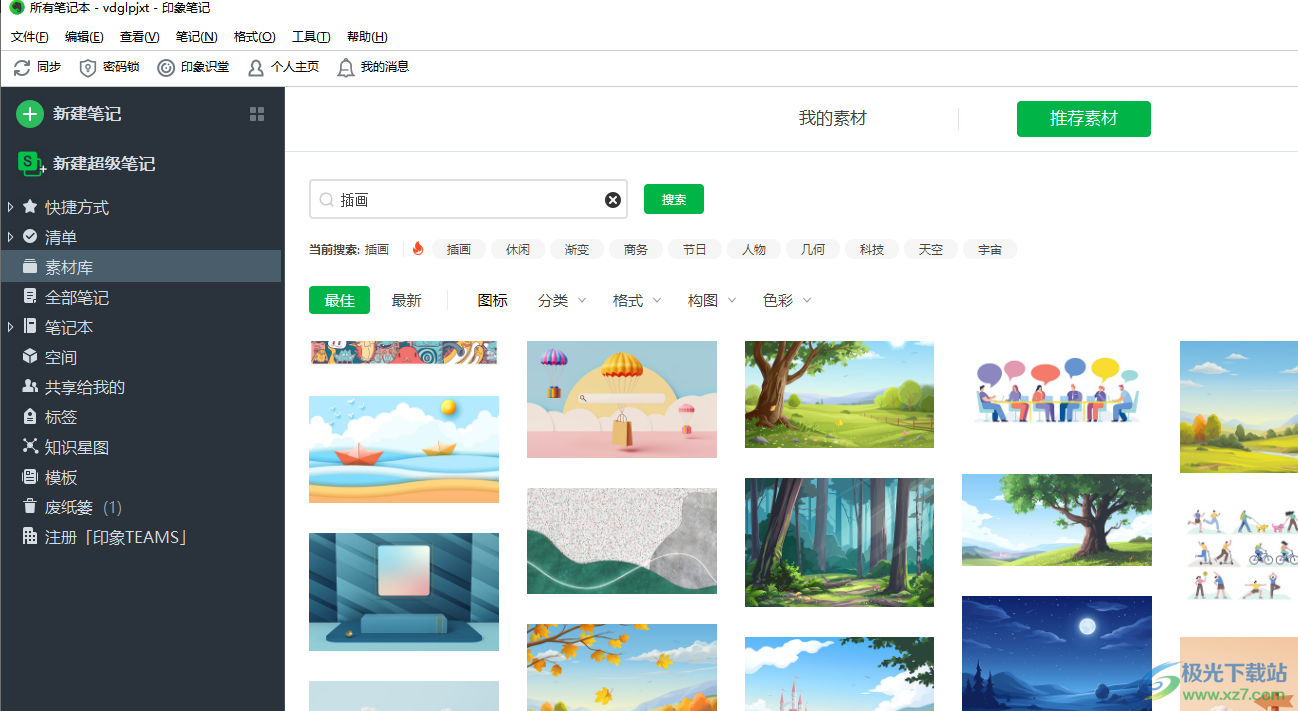
方法步骤
1.首先打开电脑桌面上的印象笔记软件,并来到主页上点击左侧选项卡中的全部笔记选项卡,将会在右侧显示创建的笔记,点击带有图片的笔记,可以看到显示出来的图片
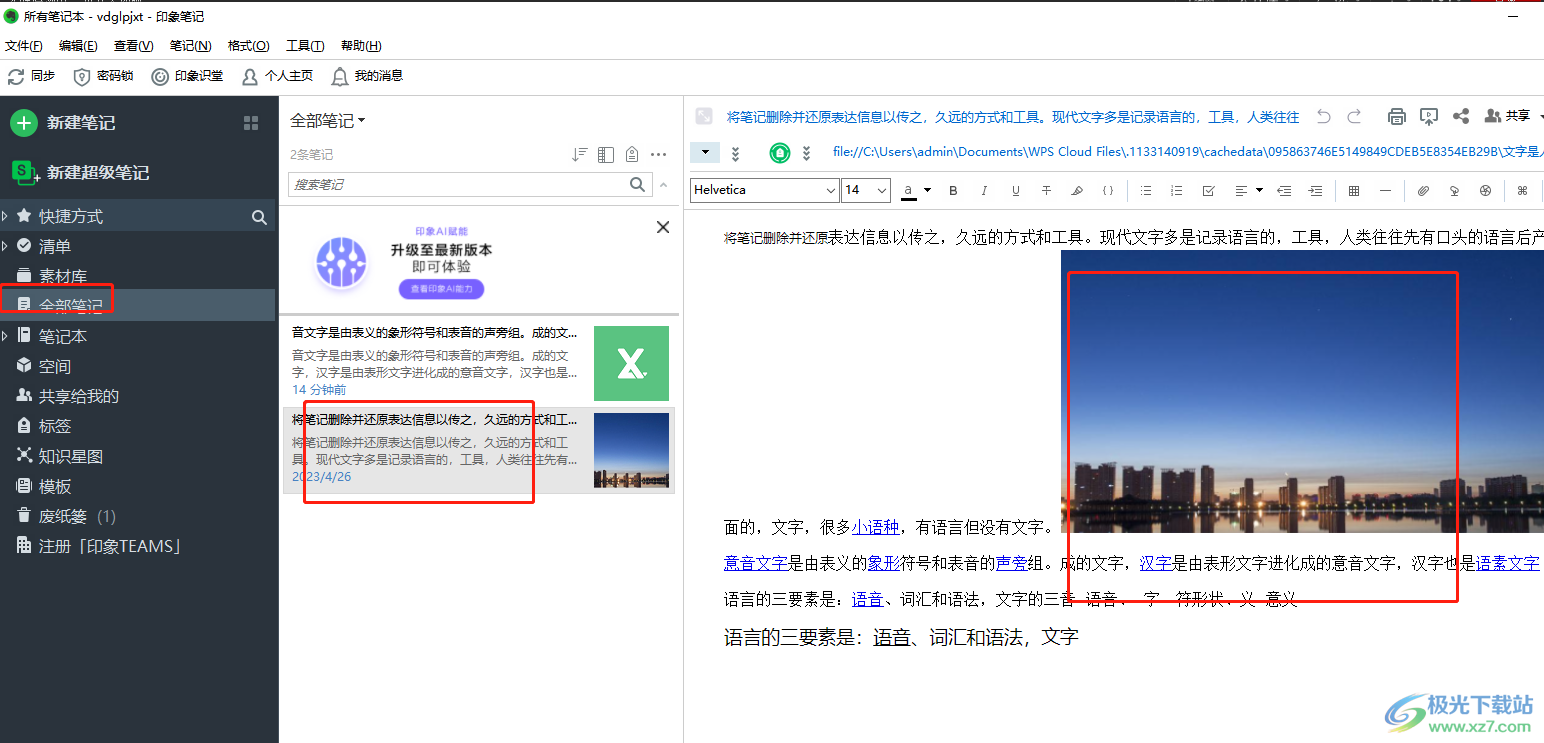
2.用户用鼠标右键点击带有图片的笔记,将会弹出右键菜单,用户选择其中的导出笔记选项
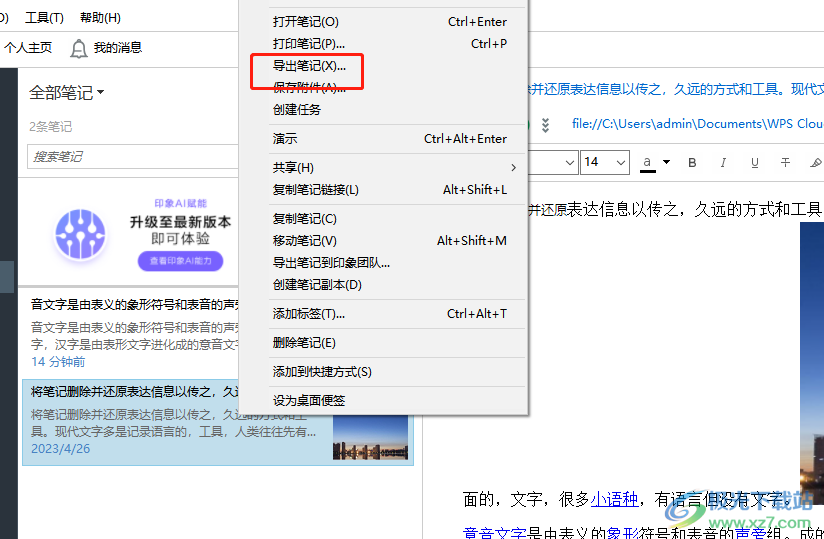
3.在打开的导出笔记窗口中,用户选择导出为多个网页文件选项并按下导出按钮
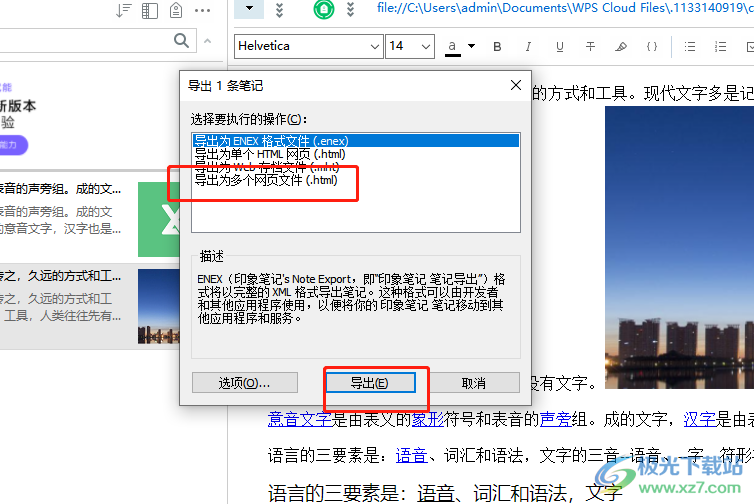
4.这时会弹出浏览文件夹窗口中,用户设置好保存位置后按下确定按钮
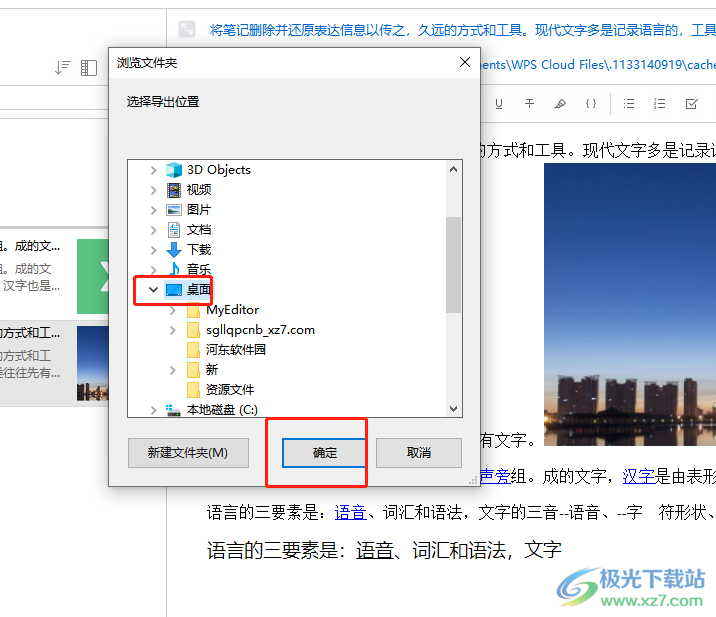
5.稍等一会儿后,软件会弹出导出成功的提示窗口,用户直接按下打开包含的文件夹按钮
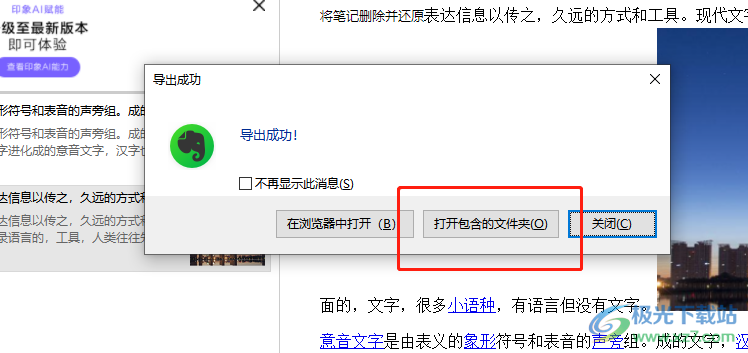
6.用户可以发现导出的笔记文件中,会专门有一个文件夹放置图片,如图所示

7.用户双击打开保存的文件夹就可以查看导出来的图片了
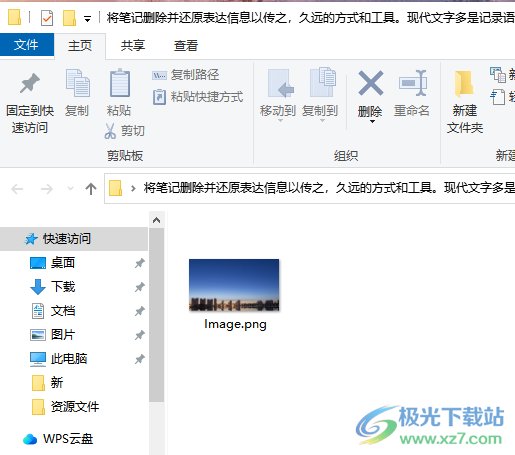
以上就是小编对用户提出问题整理出来的方法步骤,用户从中知道了大致的操作过程为右击笔记——导出笔记——导出为多个网页文件——导出——选择保存文件夹——确定这几步,方法简单易懂,因此有需要的用户可以跟着这些步骤操作起来。

大小:238 MB版本:v7.2.56.8666环境:WinAll, WinXP, Win7, Win10
- 进入下载
相关下载
热门阅览
- 1百度网盘分享密码暴力破解方法,怎么破解百度网盘加密链接
- 2keyshot6破解安装步骤-keyshot6破解安装教程
- 3apktool手机版使用教程-apktool使用方法
- 4mac版steam怎么设置中文 steam mac版设置中文教程
- 5抖音推荐怎么设置页面?抖音推荐界面重新设置教程
- 6电脑怎么开启VT 如何开启VT的详细教程!
- 7掌上英雄联盟怎么注销账号?掌上英雄联盟怎么退出登录
- 8rar文件怎么打开?如何打开rar格式文件
- 9掌上wegame怎么查别人战绩?掌上wegame怎么看别人英雄联盟战绩
- 10qq邮箱格式怎么写?qq邮箱格式是什么样的以及注册英文邮箱的方法
- 11怎么安装会声会影x7?会声会影x7安装教程
- 12Word文档中轻松实现两行对齐?word文档两行文字怎么对齐?
网友评论